エッジ、面、境界を選択する方法を教えてください
「モード選択(SELECTIONMODES)」コマンドを使用する事で選択する事ができます。
例としてエッジ、面、境界を選択する手順を説明いたします。
【操作方法】(事前準備)
[モード選択]のツールバーを表示させます。
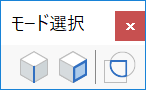
※ツールバーの上でマウスの右クリックをし、[BRICSCAD]-[モード選択]にチェックを入れます。
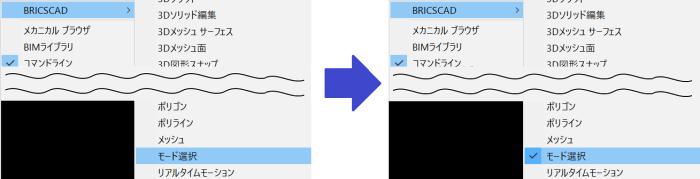
【操作方法】(線の選択)
【操作方法】(面の選択)
【操作方法】(境界の選択)
例としてエッジ、面、境界を選択する手順を説明いたします。
【操作方法】(事前準備)
[モード選択]のツールバーを表示させます。
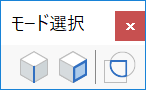
※ツールバーの上でマウスの右クリックをし、[BRICSCAD]-[モード選択]にチェックを入れます。
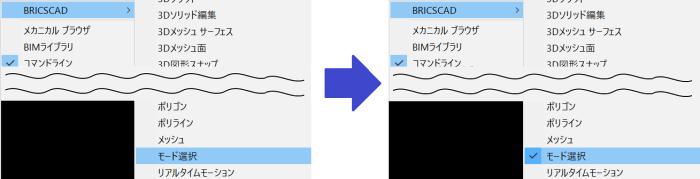
【操作方法】(線の選択)
- [モード選択]の[3Dソリッドエッジ]をクリックし、ONにします。
- [3Dソリッドエッジ]を選択します。
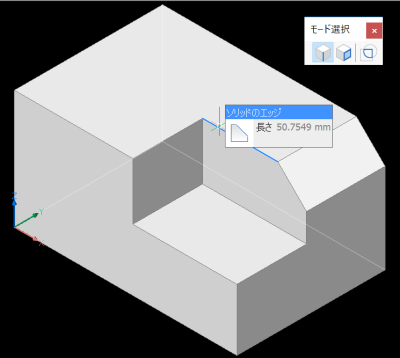
【操作方法】(面の選択)
- [モード選択]の[3Dソリッド面]をクリックし、ONにします。
- [3Dソリッド面]を選択します。
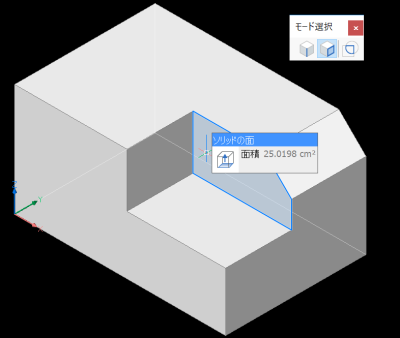
【操作方法】(境界の選択)
- [モード選択]の[境界検出]をクリックし、ONにします。
- [境界]を選択します。
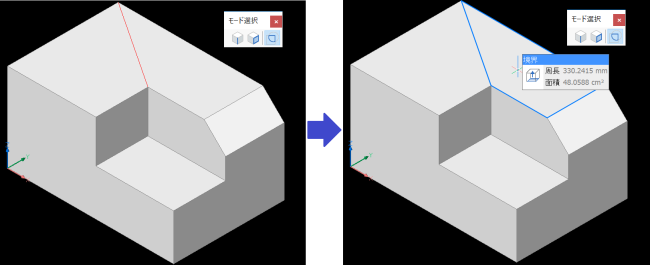
Related Articles
範囲選択ができなくなりました。/緑色の領域が選択されてしまいます。
下図のような場合、モード選択の「境界検出」がオンになっている可能性がございます。 「境界検出」モードをオフにして現象が改善しますかご確認ください。 【操作方法】 メニューの[設定]-[設定]を選択します。 「設定」ダイアログが表示されます。 下記項目を展開します。 [プログラムオプション]-[選択]-[選択プレビュー]-[選択モード]の □検出された境界を選択 のチェックを外します。 「設定」ダイアログを閉じます。 モード選択設定の詳細にについては下記FAQをご覧ください。 ...面取り後の距離で面取りする方法
概要 面取り(CHAMFER)コマンドでは面取りする角からの距離を指定することはできますが、生成される面取り面の長さを指定することはできません。 代替策として、先に面取り形状を作成し、尺度変更コマンドで目的の長さに調整する方法がございます。 操作 線分コマンド等を使用して面取り形状を作成します。角からの長さは適当で構いません。 ※面取りの角度が45度の場合は角を中心とした円を作成し、交点を結ぶ線分を作成すると便利です。 ...ソリッドモデルに色を付けたい
ソリッドの全体、面、エッジに色を付ける方法をご案内します。 【全体に色を付ける】 対象ソリッドを選択します。 プロパティパネルの[一般]-[色]設定で任意の色を選択します。 ソリッドの色が変更していることを確認します。 【面に色を付ける】 色を付ける面を選択します。 プロパティパネルの[一般]-[色]設定で任意の色を選択します。 面の色が変更していることを確認します。 【エッジに色を付ける】 エッジが表示される表示スタイルを選択します。 ここでは[ワイヤーフレーム]を選択します。 ...複数図面を同じCAD画面上で分割表示したい
現在開いている複数の図面を上下または左右などに並べて表示(タイル表示)して、同時に編集することができます。 (手順) 編集したい複数の図面を開いた状態にします。 下記のいずれかのコマンドを実行します。(リボンの"ビュー"タブ[インターフェース]パネルから選択も可能です。) WHTILE:上下に並べて表示 WVTILE:左右に並べて表示 WCASCADE:重ねて表示 ※各図面のウインドウは任意の位置とサイズに調整できます。 また、右上の最大化ボタンで元の単一図面表示に復帰できます。図面診断について
概要 V23より「図面診断」機能が追加されました。 この機能は、監査、簡略化、ブロック化などの複数コマンドを一括実行でき、図面サイズを縮小や使用していないスタイル、図形および画像を削除など図面を最適な状態に保つ機能です。 この機能を初めて実行すると、チュートリアルダイアログが開き、「図面診断」機能(DWGHEALTHコマンド)の説明が表示されます。 実行モード V24の場合 インタラクティブモードON/OFFの2つのモードで実行することができます。 ...